V této příručce ti ukážu, jak si nastavit svůj vlastní podcast pomocí AnchorFM. Projdeme si různé kroky, začínaje názvem a konče tvorbou tvého obalu. Tento proces je klíčový pro spuštění úspěšného podcastového pořadu a získání viditelnosti ve svém segmentu. Pojďme na to!
Nejdůležitější poznatky
- Vybrat výstižný a zapamatovatelný název podcastu.
- Vytvořit přitažlivý popis podcastu, který je také optimalizován pro SEO účely.
- Výběr správné kategorie a jazyka je důležitý pro oslovování cílové skupiny.
- Vizuální prvky jako obalový obrázek jsou klíčové pro první dojem a znovupoznání.
Krok za krokem návod
Krok 1: Přihlášení a potvrzení e-mailu
Nejprve se musíš přihlásit k AnchorFM. Poté, co zadáš svou e-mailovou adresu, zkontroluj si prosím složku spam, pokud potvrzovací e-mail nezobrazí přímo ve tvém doručeném poštovním schránce.
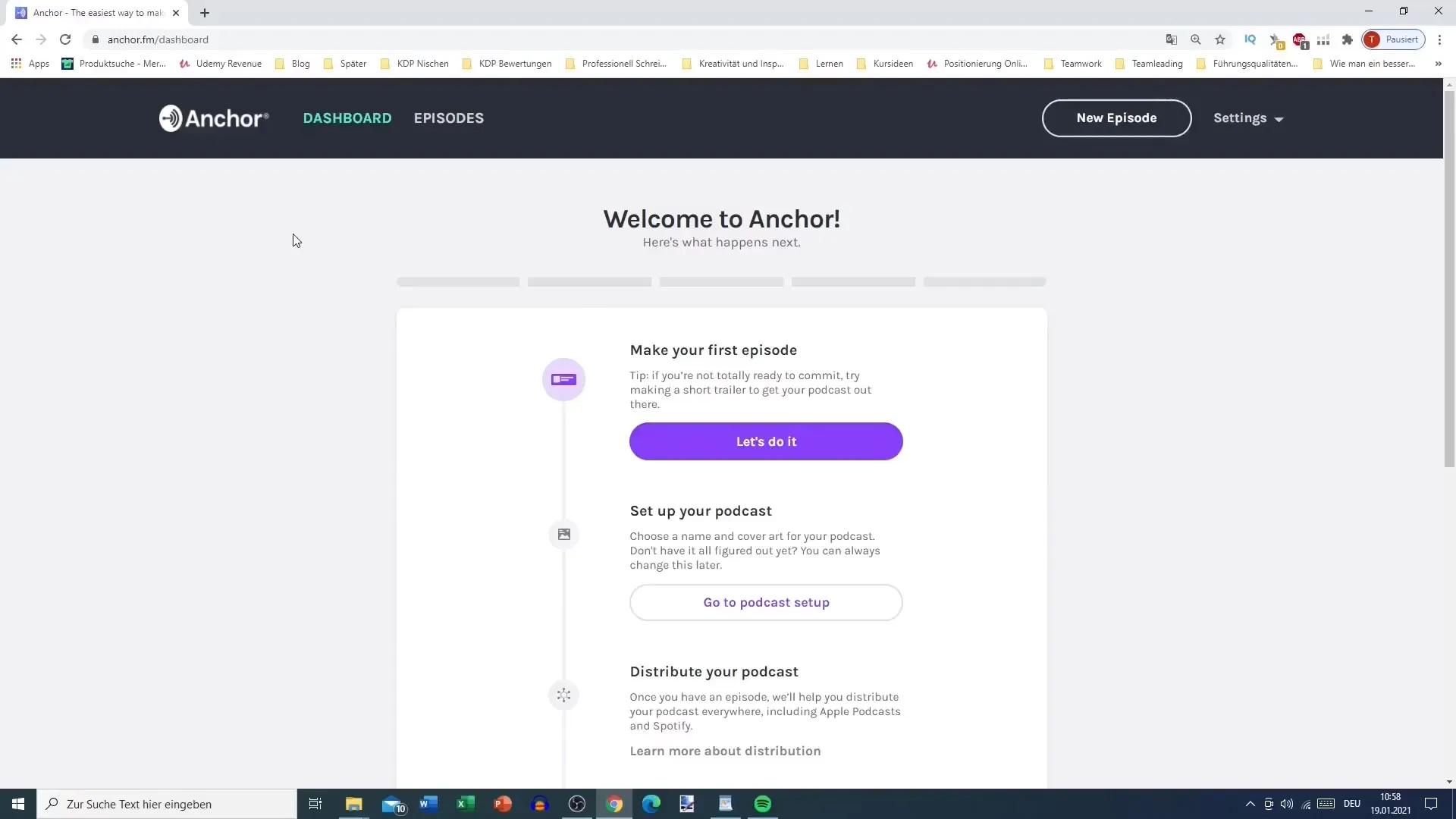
Krok 2: Zobrazit nastavení
Po potvrzení e-mailu můžeš zobrazit nastavení. Klikni na „Nastavení“ v pravém horním rohu.
Krok 3: Zadání základních informací o podcastu
Nyní je čas zadat základní informace o svém podcastu. Potřebuješ název podcastu, popis a logo podcastu, které jsi již vytvořil. Nezapomeň si vybrat kategorii a jazyk!
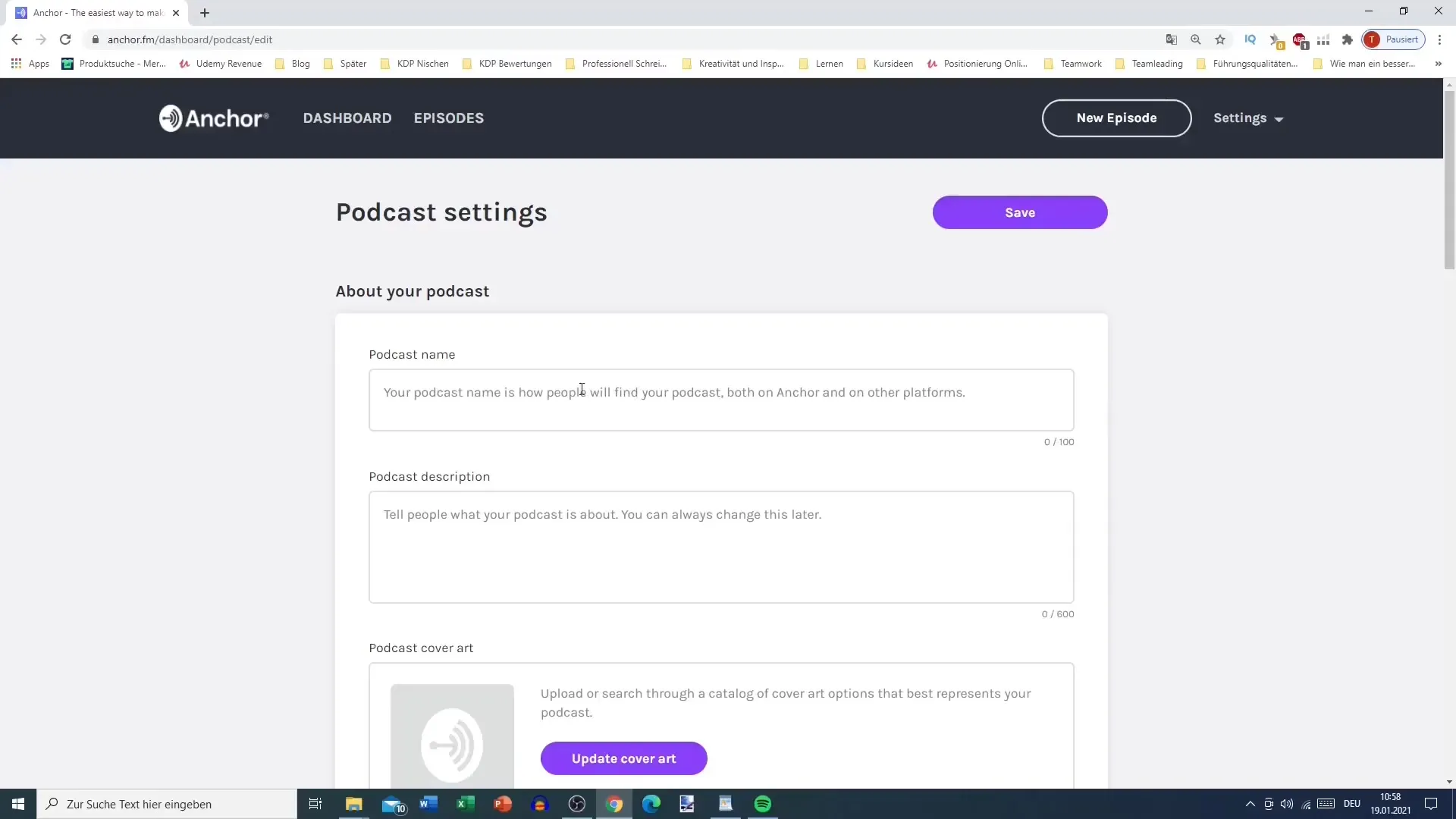
Krok 4: Vybrat název podcastu
Vyber přitažlivý název pro svůj podcast. Můžeš se inspirovat sledováním jiných podcastů ve své oblasti. Dej si pozor, aby slovo „podcast“ bylo obsaženo v titulu, protože to pomáhá při vyhledávání.
Krok 5: Napsat popis
Vytvoř přesvědčivý popis podcastu, který zaujme tvou cílovou skupinu. Máš k dispozici 600 znaků. Můžeš také zmínit jiné známé podcasty, abys byl lépe zařazen ve výsledcích vyhledávání.
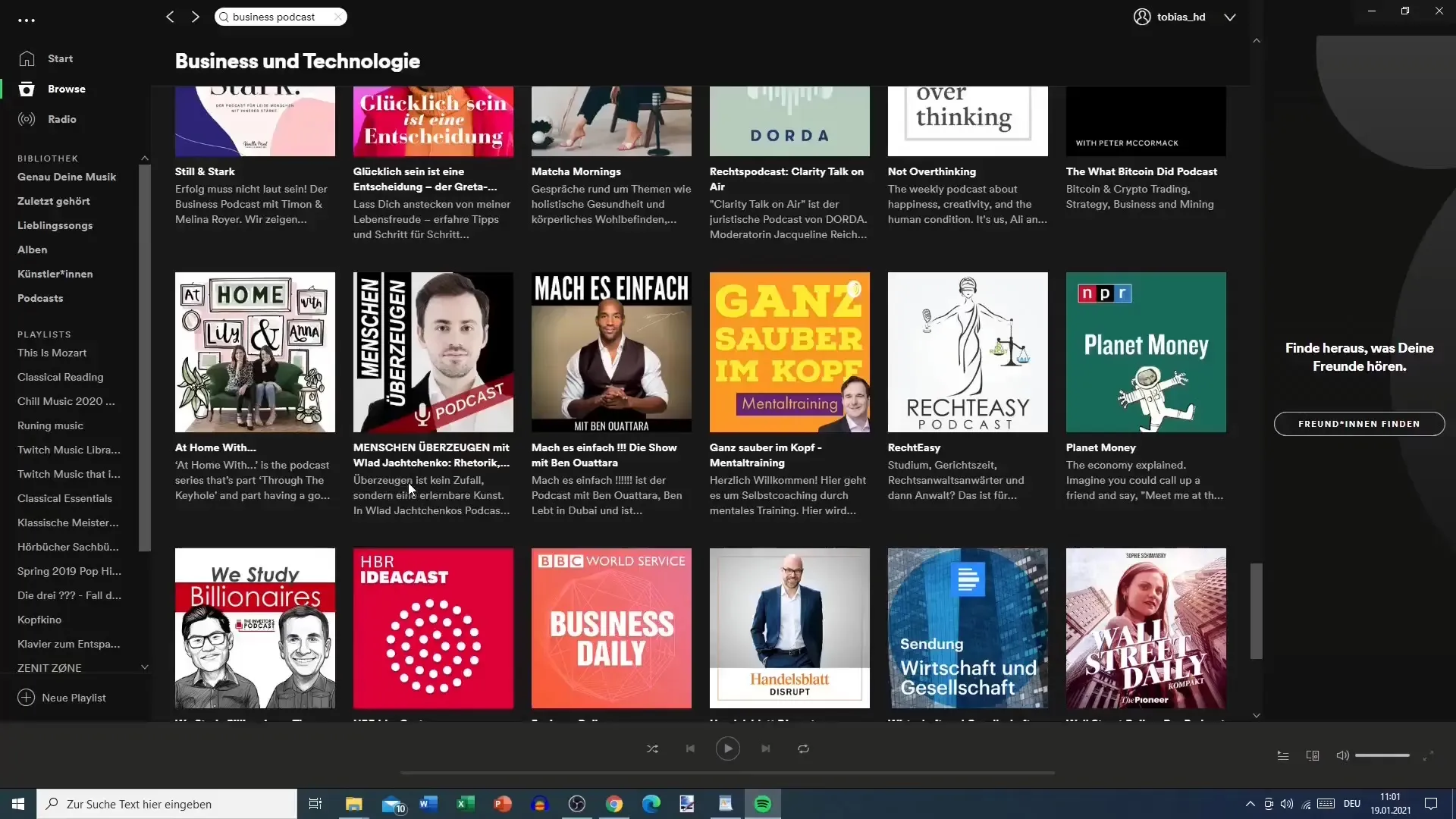
Krok 6: Navrhnout obal podcastu
Klikni na „Aktualizovat obal“, abys nahraný obal pro svůj podcast. Dbej na to, aby byl obal čtvercový a vizuálně přitažlivý. Po nahrání můžeš obal upravit a přizpůsobit.
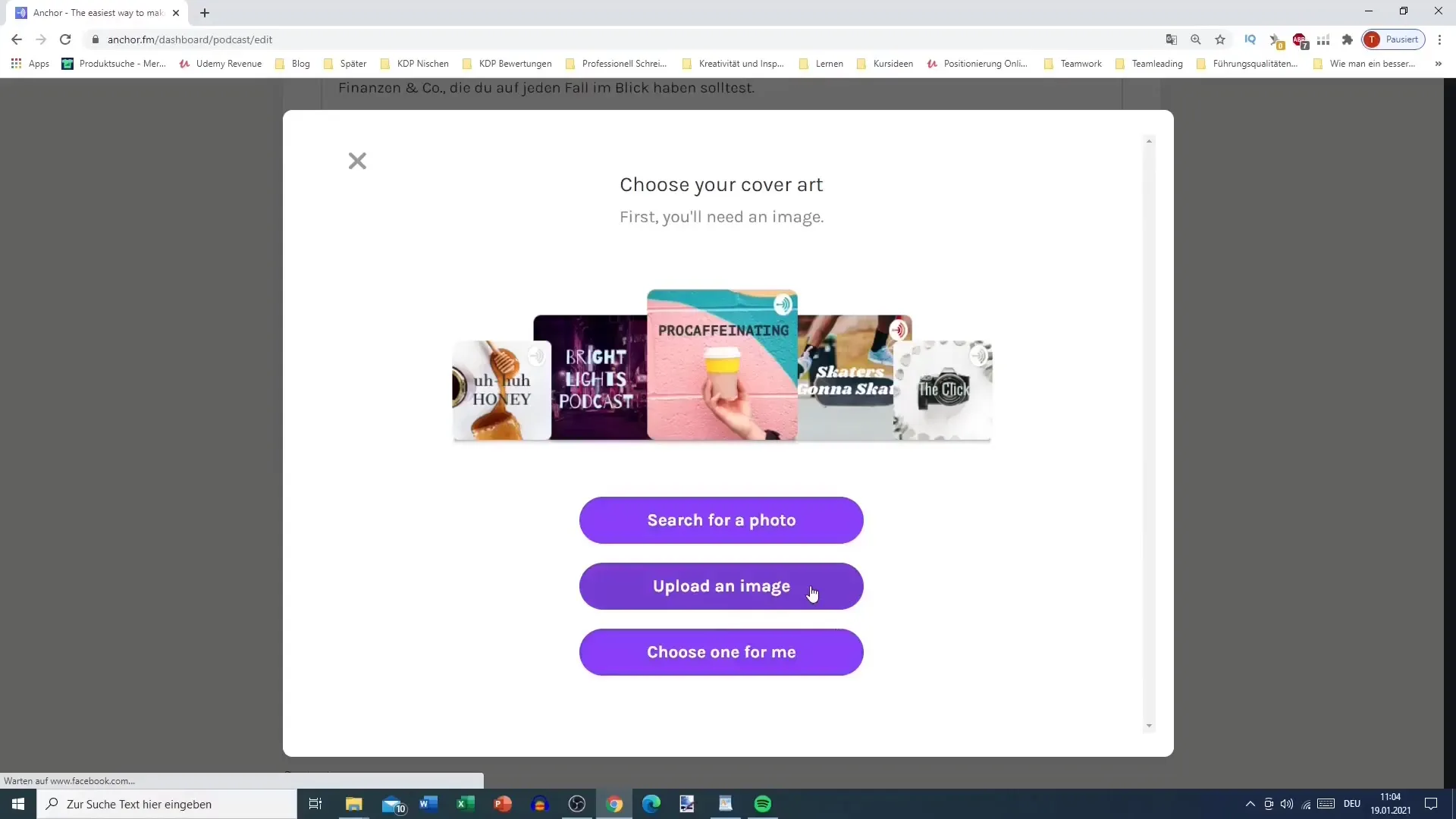
Krok 7: Určit kategorii a jazyk
Vyber vhodnou kategorii pro svůj podcast. V tvém případě by mohla být nadkategorie „Business“ a podkategorie „Kariéra“ nebo „Podnikání“. Dbej na to, aby byl správně nastaven jazyk.
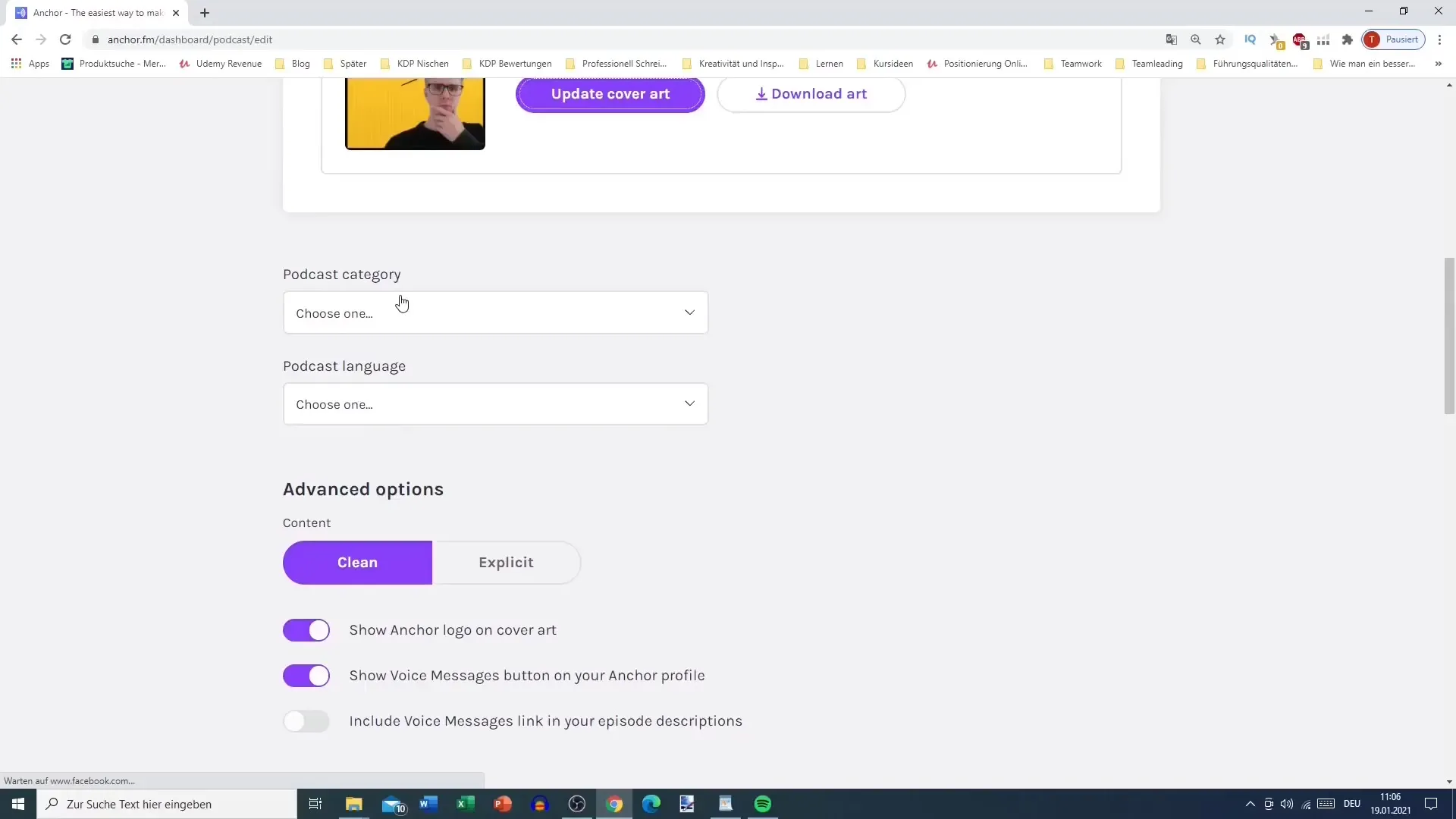
Krok 8: Pokročilé možnosti
Zkontroluj pokročilé možnosti. Můžeš si vybrat, zda je tvůj podcast „čistý“ nebo „explicitní“. Také by ses měl zbavit všech nepotřebných funkcí, jako jsou například hlasové zprávy.
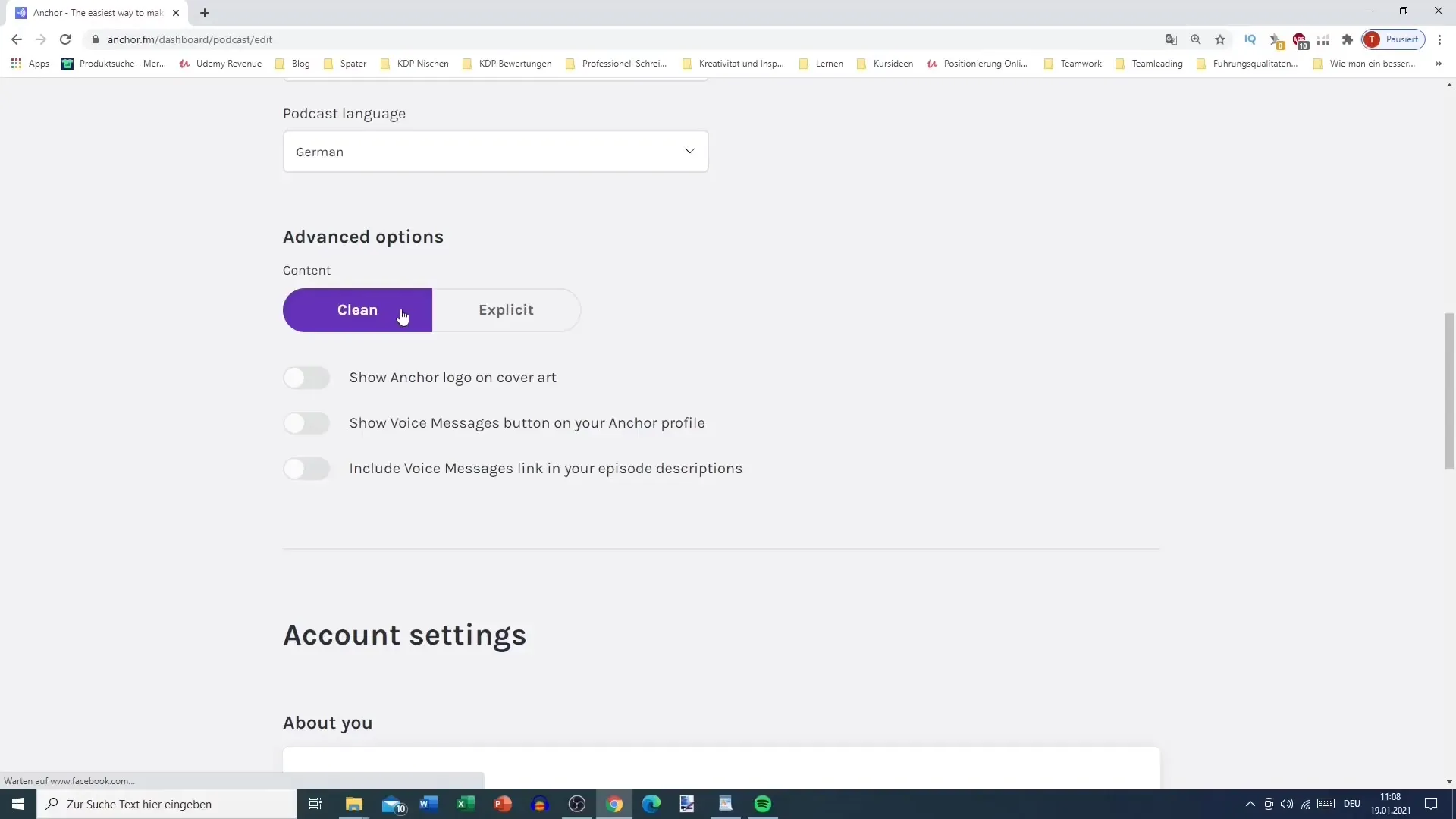
Krok 9: Nastavení účtu
Zadej své jméno, e-mailovou adresu a webovou adresu. Může být užitečné propojit svůj účet na YouTube kanál nebo jiné platformy, na kterých jsi aktivní. Dej pozor, aby byla zvolena uživatelsky přívětivá URL adresa.
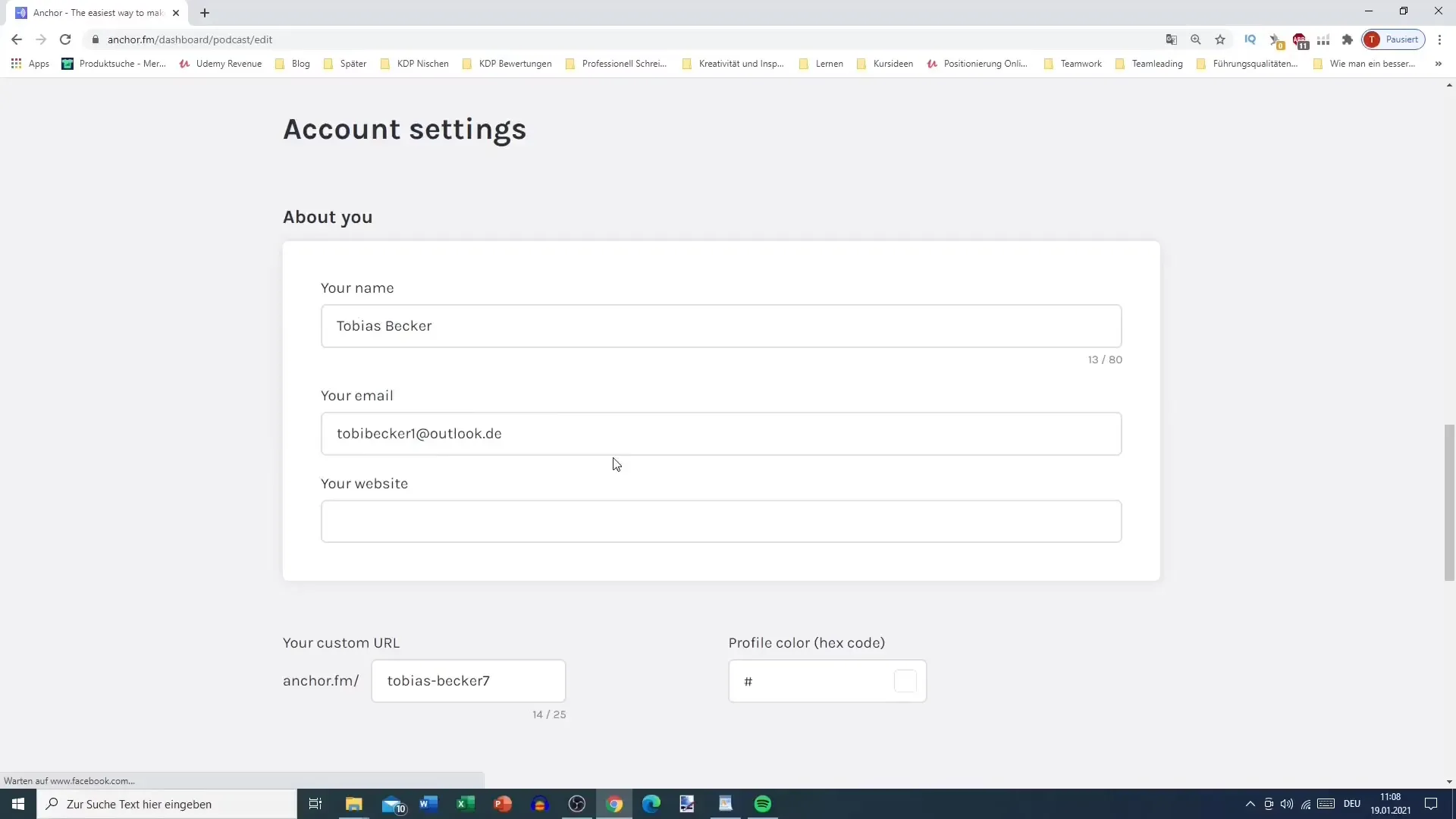
Krok 10: Barva profilu a propojení
Vyber atraktivní barvu profilu a případně propoj svůj účet se sociálním médii. Tyto propojení ti mohou pomoci zvýšit dosah.
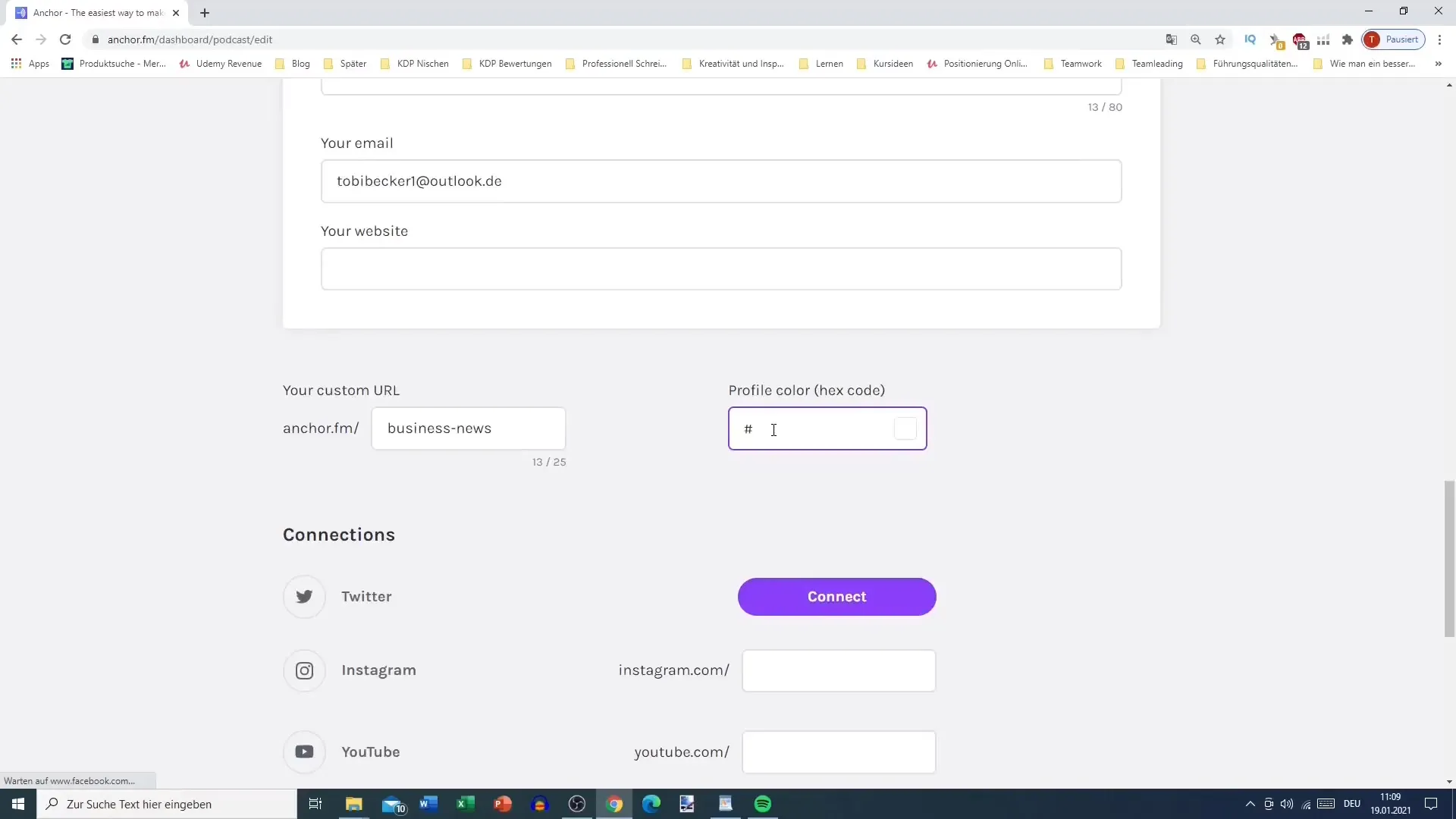
Krok 11: Uložit a zkontrolovat
Nezapomeňte uložit všechny zadané informace. Nakonec ověřte, zda je URL stále k dispozici, a proveďte případné poslední úpravy.
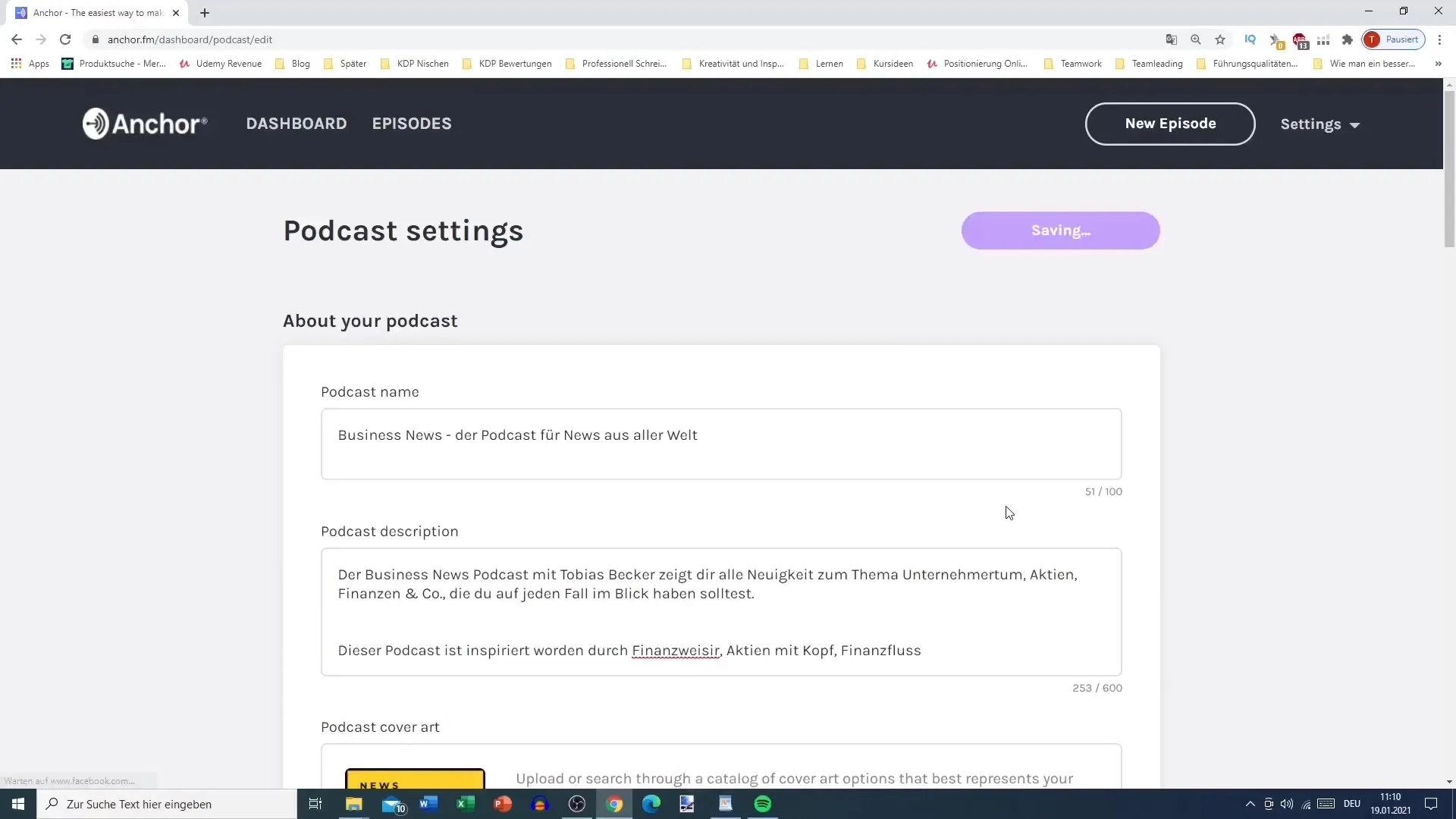
Shrnutí
V této návodní příručce jste se naučili, jak krok za krokem nastavit vlastní podcast na AnchorFM. Od pojmenování až po vytvoření obalu jsou zahrnuty všechny důležité aspekty, aby bylo zajištěno, že váš podcast je dobře umístěn a najde oblibu u vaší cílové skupiny.
Často kladené otázky
Jak dlouho trvá nastavení podcastu na AnchorFM?Obvykle to trvá asi 30 minut až hodinu, než je vše nastaveno.
Musím platit za AnchorFM?AnchorFM je zdarma k použití, ale mohou být k dispozici možnosti pro příplatky.
Mohu později změnit svůj podcast?Ano, kdykoliv můžete provést změny ve svých informacích o podcastu.


